Creo3.0虚拟装配动画
2016-11-26 by:CAE仿真在线 来源:互联网
Creo3.0虚拟装配动画
1.打开我们做动画的产品,选择应用程序下的动画模块。
2. 进入动画环境后,首先选择“新建动画”下的“快照“,接着“定义主体”,然后在主体对话框内选择“每个主体一个零件”。这样做的目地是为了使每个零件之间具有相对运动的条件。
3. 接着,我们为动画创立关键帧所需要的快照(此处要注意调节好装配的顺序)
4. 接着,我们就为关键帧设置时间节点:





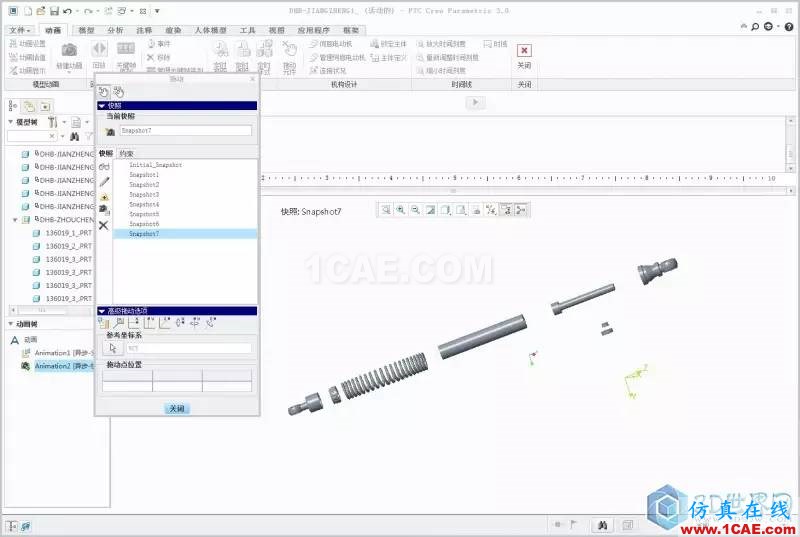


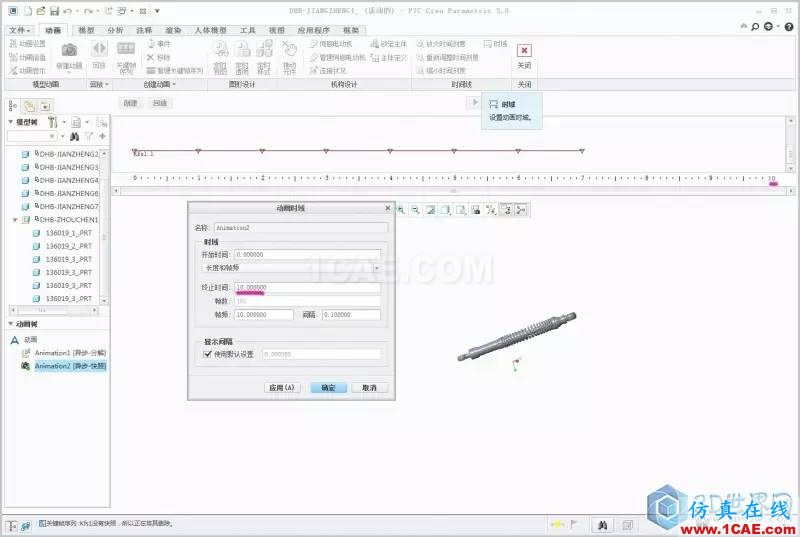
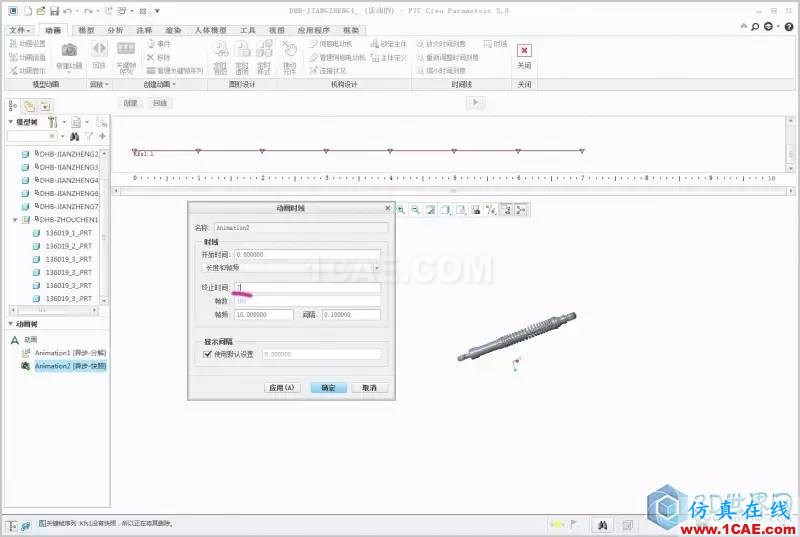


开放分享:优质有限元技术文章,助你自学成才
相关标签搜索:Creo3.0虚拟装配动画 Fluent、CFX流体分析 HFSS电磁分析 Ansys培训 Abaqus培训 Autoform培训 有限元培训 Solidworks培训 UG模具培训 PROE培训 运动仿真
编辑






